您现在的位置是: 首页 > 维护升级 维护升级
怎样获取win7管理员权限_怎样获取win7管理员权限设置
ysladmin 2024-07-21 人已围观
简介怎样获取win7管理员权限_怎样获取win7管理员权限设置 怎样获取win7管理员权限是一个非常重要的话题,可以从不同的角度进行思考和讨论。我愿意与您分享我的见解和经验。1.详述如何获得Win7管理员最高权限的三种方法2.wi
怎样获取win7管理员权限是一个非常重要的话题,可以从不同的角度进行思考和讨论。我愿意与您分享我的见解和经验。
1.详述如何获得Win7管理员最高权限的三种方法
2.win7电脑管理员权限在哪里

详述如何获得Win7管理员最高权限的三种方法
如下的三种方法请参考:
一、文件夹高级安全设置Win7管理员权限
这种方法只是更改了该文件的权限,别的文件或者程序不受影响。
1、单击要更改权限的文件夹右键,依次选择属性--安全--高级--所有者--编辑 ,把当前所有者变更为正在登录的用户,并确认
2、然后回到文件夹属性窗口,在安全选项中,单击编辑按钮,在弹出的对话框中,选中自己所登录的用户,在下方的权限上,全部选择允许,最后确定即可换的文件夹的管理员权限了
二、计算机管理界面中设置Win7管理员权限
1、Win7系统中,administrator账户默认是关闭的,我们需要手动的开启,右键单击桌面上的计算机图标,选择管理;或者在开始菜单中右键单击我的电脑,然后选择管理选项
2、进入计算机管理界面后,选择左侧的本地用户和组选项,双击右侧的用户
3、在出现的几个电脑账户中选择administrator账户
4、双击这个选项,会弹出administrator属性页,去掉账户已禁用前面的勾确定退出即可
三、注册表方法设置Win7管理员最高权限
1、新建一个文本文档,将一下内容复制进去,保存后缀名为.reg的文件(友情提示:要是没有出现文件后缀名的话,显示方法请查阅《文件扩展名/后缀名显示方法》
Windows Registry Editor Version 5.00
[HKEY_CLASSES_ROOT\*\shell\runas]
@="管理员取得所有权"
"NoWorkingDirectory"=""
[HKEY_CLASSES_ROOT\*\shell\runas\command]
@="cmd.exe /c takeown /f \"%1\" && icacls \"%1\" /grant administrators:F"
"IsolatedCommand"="cmd.exe /c takeown /f \"%1\" && icacls \"%1\" /grant administrators:F"
[HKEY_CLASSES_ROOT\exefile\shell\runas2]
@="管理员取得所有权"
"NoWorkingDirectory"=""
[HKEY_CLASSES_ROOT\exefile\shell\runas2\command]
@="cmd.exe /c takeown /f \"%1\" && icacls \"%1\" /grant administrators:F"
"IsolatedCommand"="cmd.exe /c takeown /f \"%1\" && icacls \"%1\" /grant administrators:F"
[HKEY_CLASSES_ROOT\Directory\shell\runas]
@="管理员取得所有权"
"NoWorkingDirectory"=""
[HKEY_CLASSES_ROOT\Directory\shell\runas\command]
@="cmd.exe /c takeown /f \"%1\" /r /d y && icacls \"%1\" /grant administrators:F /t"
"IsolatedCommand"="cmd.exe /c takeown /f \"%1\" /r /d y && icacls \"%1\" /grant administrators:F /t"
2、双击保存的reg文件,导入注册表信息即可
3、在用右键点击文件夹的时候就会出现获得管理员权限的选项
win7电脑管理员权限在哪里
1、首先打开我们装有Windows7系统的电脑。
2、打开装有Windows7的电脑后,在开始菜单中点击打开“运行”选项。
3、找到并打开运行选项后,我们这时在输入框中输入“gpedit.msc”,输入完毕后点击确定。
4、进入到组策略控制面板中,在这里我们依次点击打开“计算机配置”选项,然后再找到“Windows设置”这个选项,再从“Windows设置”找到并打开“安全设置”选项,接着打开“本地策略”最后找到打开“安全选项”即可。
5、打开安全选项后,我们会发现“帐户:管理员帐户状态”这个账户的状态被禁用了,这里我们要启用一下它即可,而且我们还可以对管理员进行命名,这里就看你需不需要了。
6、最后,当上面的操作都弄好了之后,我们重启下电脑就可以了。
具体步骤如下:
1、首先我们在电脑的菜单栏中找到计算机按钮,电脑上的菜单在桌面的左下角。
2、找到计算机按钮后我们右击计算机然后找到管理按钮。
3、进入到管理界面后我们继续在左边的快捷栏中找到本地用户和组的按钮。
4、进入到本地组界面后我们就能够看到用户和组的两个文件夹,我们接着双击名为用户的文件夹。
5、进入到用户文件夹后能够看到电脑的管理账号,我们找到第一个管理账号,第一个账户的名为:administrator。
6、我们进入到administrator后右键点击administrator然后选择属性。
7、进入到administrato属性界面我们继续找到常规按钮,在常规界面内找到账户禁用,在账户禁用前面的小勾去掉,最后点击确定就可以了,这样我们的administrato账户就是电脑的最高管理员权限。
好了,今天关于“怎样获取win7管理员权限”的话题就讲到这里了。希望大家能够通过我的介绍对“怎样获取win7管理员权限”有更全面、深入的认识,并且能够在今后的实践中更好地运用所学知识。
点击排行
随机内容
-

华塑笔记本开机黑屏_华塑笔记本开机黑屏怎么办
-

0x0000007b电脑蓝屏是什么原因_0x0000007b电脑蓝屏是什么原因无法进入安全模式
-
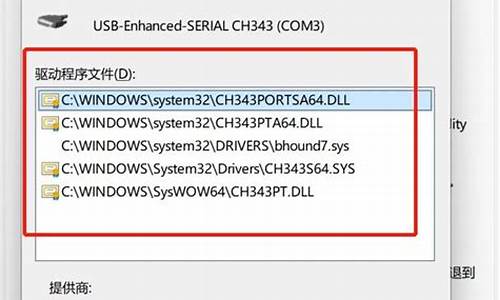
windows驱动程序包可以卸载吗_windows 驱动程序包可以卸载吗
-

联想e480怎么进入bios设置页面_联想e480如何进入bios
-

华擎主板bios保存设置方法_华擎主板bios保存设置方法视频
-

电脑bios密码怎么清除_dell电脑bios密码怎么清除
-

英伟达显卡驱动 gt240_英伟达显卡驱动安装失败
-

手机存储卡格式化无法建立文件夹_手机存储卡格式化无法建立文件夹怎么办
-

神舟usb键盘驱动_神舟usb键盘驱动怎么安装
-

东芝j72进入bios方法_东芝l700进入bios